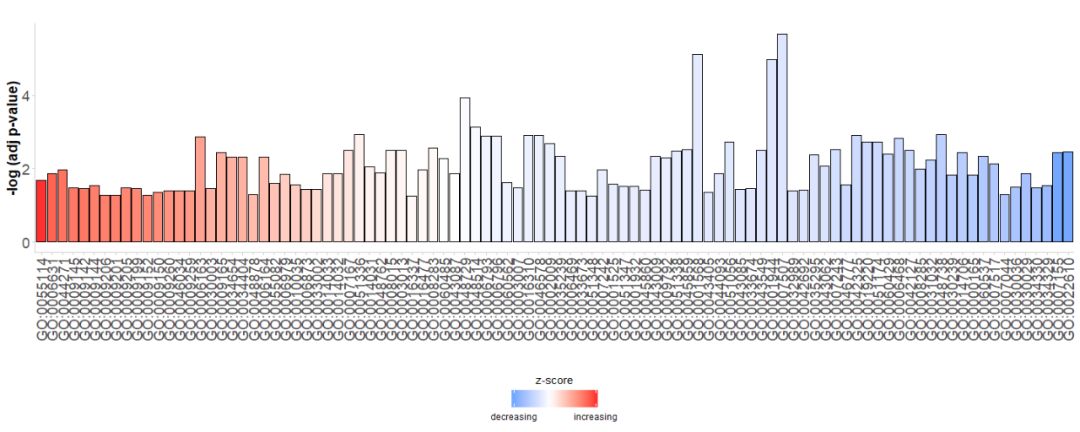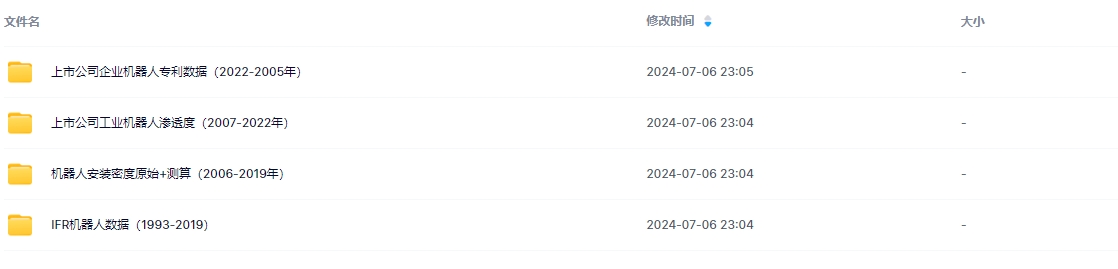一、vscode下载及安装
vscode官网
选安装位置。

勾选这几项。

1.vscode界面中文配置
(1)点击扩展小图标,搜索插件,找到插件Chinese (Simplified) (简体中文) Language Pack,点击install。

(2)按下Ctrl+Shift+P,在弹出的搜索框中搜config,点击Configure Display Language,点击中文(简体)(zh-cn),点击Restart。



二、MinGW-w64下载及安装
1.下载及安装
(1)在 MinGW-w64官网下载x86_64-win32-seh,x86_64是64位操作系统,win32是开发windows系统程序的协议。详细描述在这篇文章的3.1部分查看。

(2)解压下载的安装包,打开解压后的文件可以看到mingw64文件夹。

将该文件夹放到某个路径中,例如D:\mingw64。

2.配置环境
搜索框中搜索环境变量,点击编辑系统环境变量。


(1)配置用户环境变量
点击用户变量下的新建,变量名输入MingGW,变量值为刚刚mingw64文件夹下的bin所在路径,如:D:\mingw64\bin,点击确定。

(2)配置系统环境变量
在系统变量下找到Path,双击,弹出编辑环境变量对话框,点击新建,点击浏览,将mingw64文件夹下的bin所在路径,如:D:\mingw64\bin添加进来,点击确定。

输入gcc -v,看到版本信息就是安装成功。

三、vscode安装C++所需插件
点击插件图标,搜索想要插件,点击install,以下是安装的插件。

| 插件 | 功能 |
|---|---|
C/C++ |
C++代码提示、调试等 |
Code Runner |
支持多种编程语言的代码运行 |
| C/C++ Extension Pack | 包括一组在vscode中用于C++开发的常用扩展 |
四、配置vscode中的 json文件
1.c_cpp_properties.json配置
按下Ctrl+Shift+P,在弹出的搜索框中搜索C/C++config,点击C/C++:编辑配置(UI)。

在弹出的IntelliSense配置中,修改以下几项。经过以下步骤,关闭C/C++配置窗口,就会自动生成一个c_cpp_properties.json文件。(允许添加多个配置,点击配置名称后的添加配置,再经过以下步骤,选择不同选项,便可以再添加一个新配置。)
(1) `配置名称`: window下选择`Win32`;
(2) `编译器路径`: C++选择`g++.exe`;
(3) `IntelliSense 模式`: 我选了`gcc-x64(legacy)`;
(4) `C 标准`: 我选了`c17`;
(5) `C++ 标准`: 我选了`c++11`.



2.tasks.json配置
按下Ctrl+Shift+P,在弹出的搜索框中搜索task,点击任务:配置任务。选择C/C++: g++.exe 生成活动文件,就会自动生成tasks.json文件。此时已经能运行.cpp文件了。但是还不能调试。


3.launch.json配置
按下Ctrl+Shift+P,在弹出的搜索框中搜索debug config,点击C/C++:添加调试设置。选择C/C++: g++.exe 生成和调试活动文件,就会自动生成launch.json文件。此时已经能调试.cpp文件了。


4.通过上述操作生成的json文件
出错了对一下看看是不是配错了。
(1) c_cpp_properties.json

(2) task.json

(3) launch.json

五、其他
1.如何在vscode的终端输出而不是系统的命令提示符窗口?
点击vscode界面左下角的齿轮,点击设置,搜索run in terminal,勾选Code-runner: Run In Terminal下的选项,


此时,代码就是在vscode中的终端运行。

2.终端中显示中文如何不乱码?
同样是在设置中,不过搜索encoding,找到Files: Encoding,将UTF-8改成Simplified Chinese(GBK)。

参考
vscode配置C/C++环境(超详细保姆级教学)
MinGW安装与环境配置(Window)
MinGW-w64的安装详细步骤(c/c++的编译器gcc、g++的windows版,win10、win11真实可用)
vscode配置C/C++环境(主要介绍.vscode文件夹中json文件的生成)

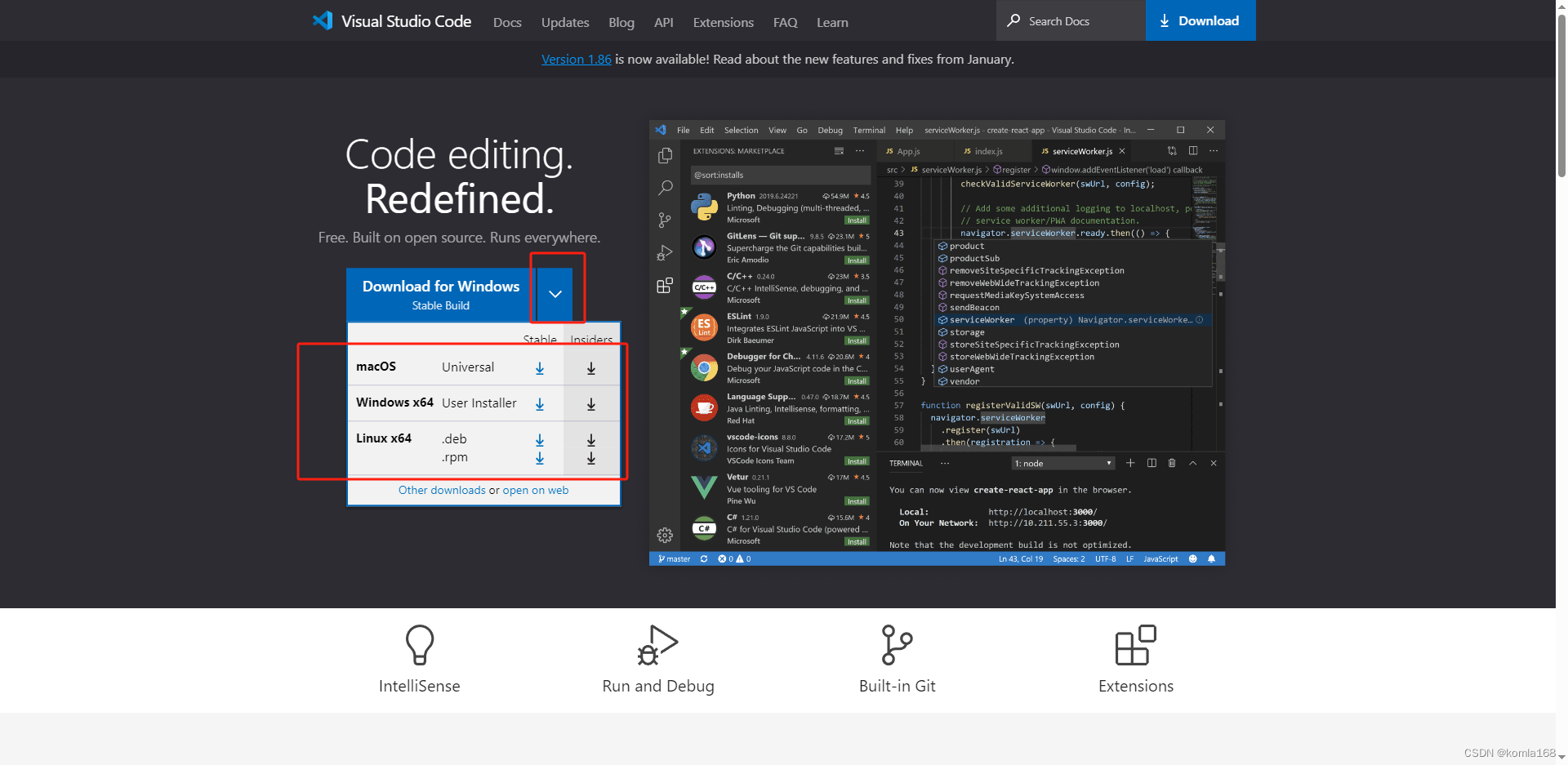
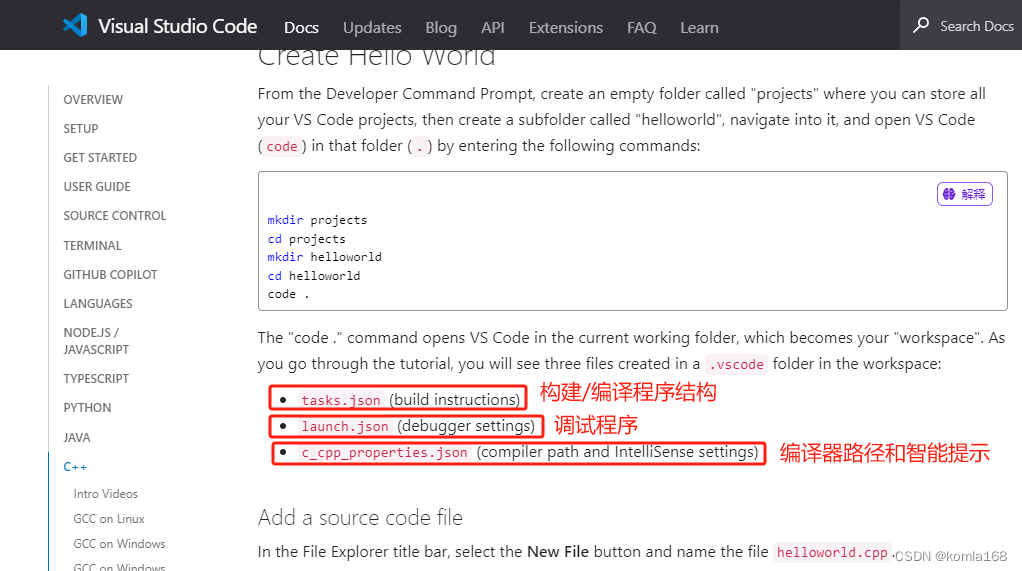
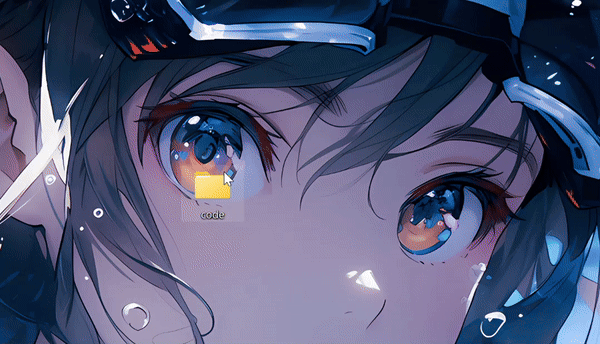
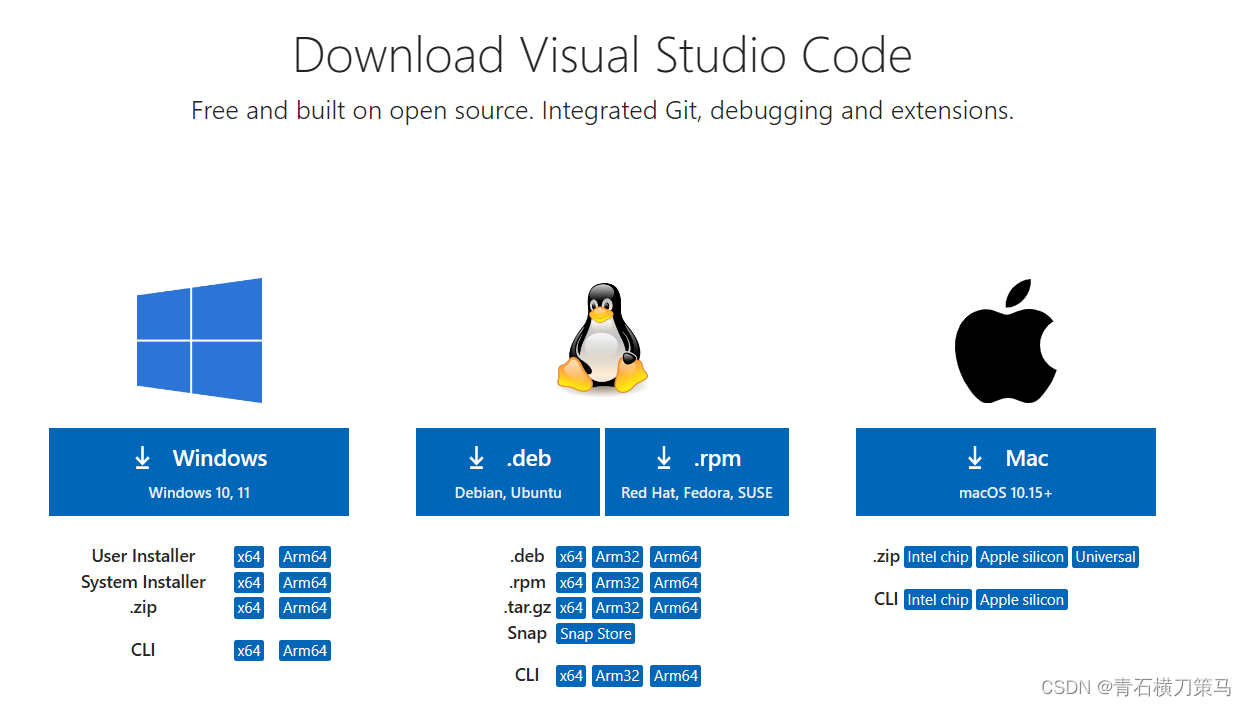
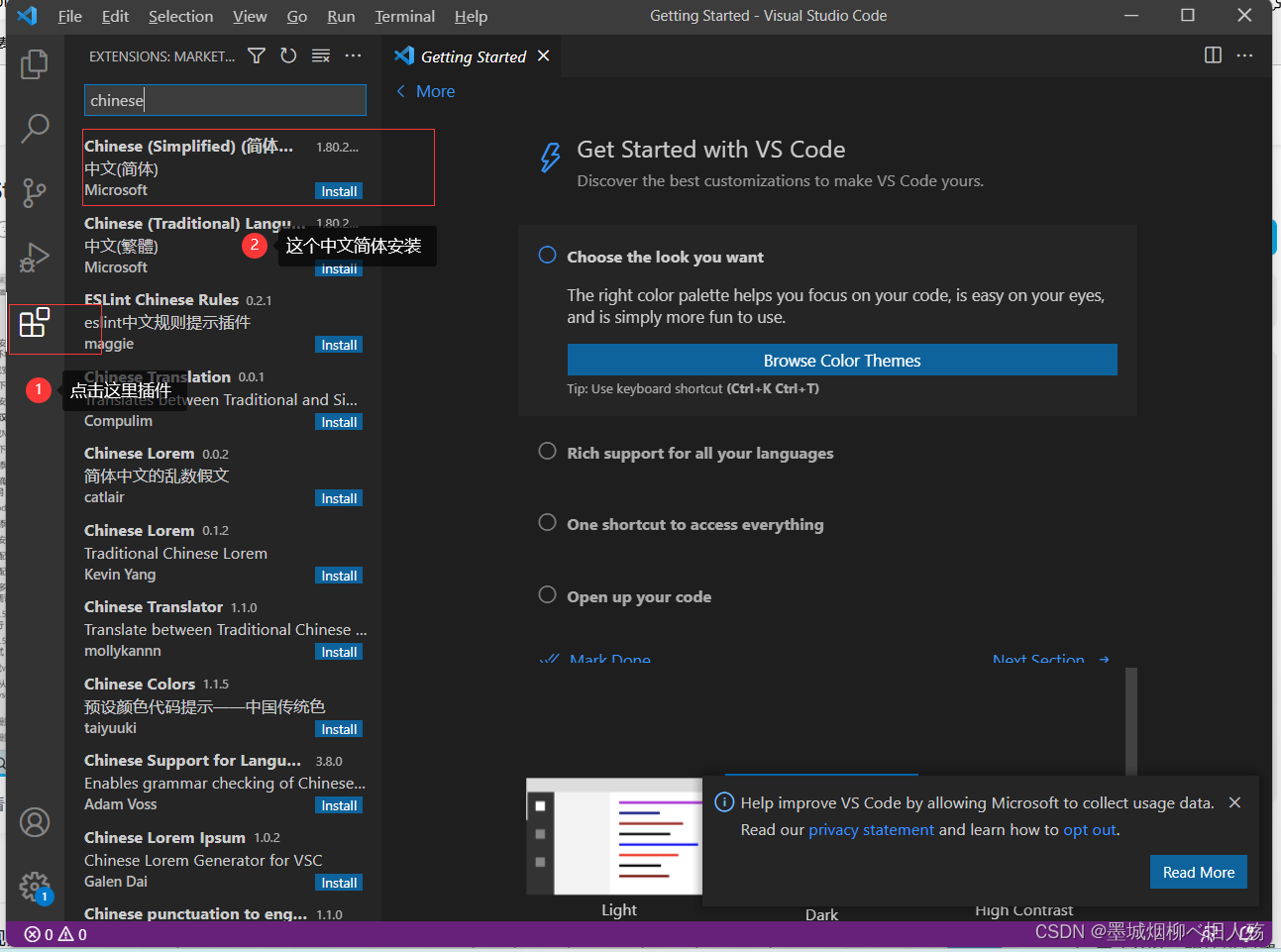
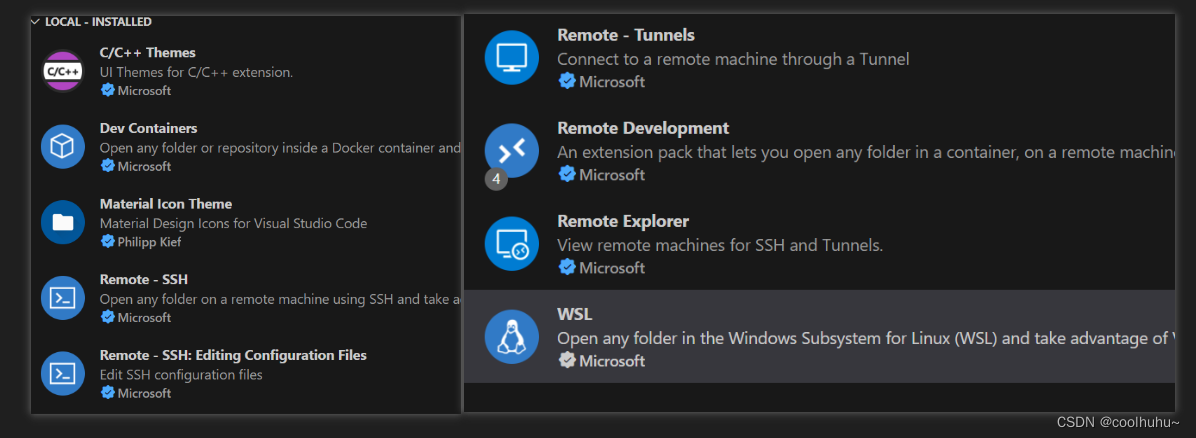
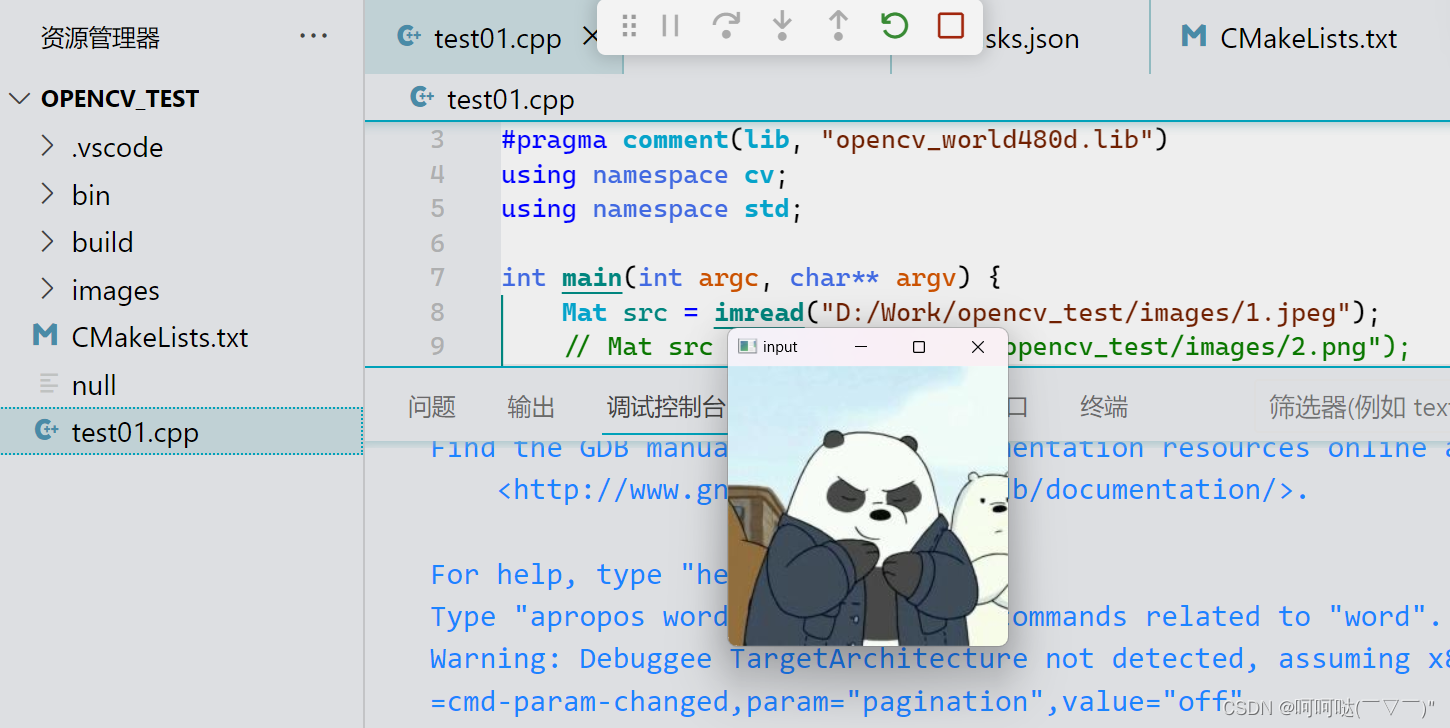
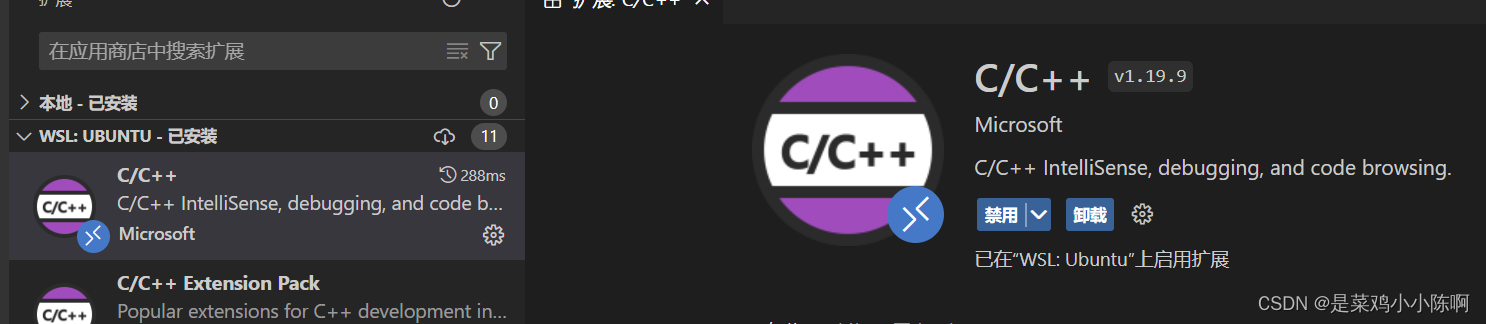























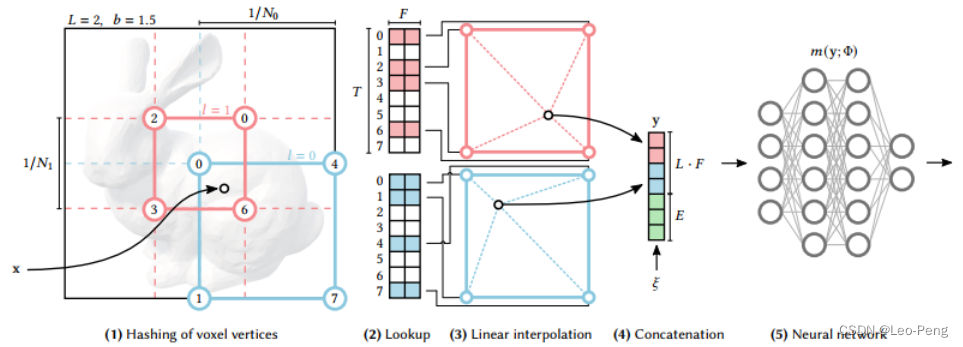

![代码随想录算法训练营第67天:图论5[1]](https://img-blog.csdnimg.cn/img_convert/f7d2141120bd185d26651e21d78589fd.png)